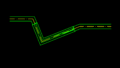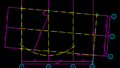※002Bは建築CAD検定試験3級の開催回数とは関係ありません。このサイト独自の通し番号です。
この記事では、建築CAD検定3級の過去問題「B問題(通り芯・寸法・通り芯記号)」を図解付きで解説します。
初心者の方にもわかりやすいよう、作図の手順、間違えやすいポイントを紹介しています。
✅ 完成例(完成イメージ)
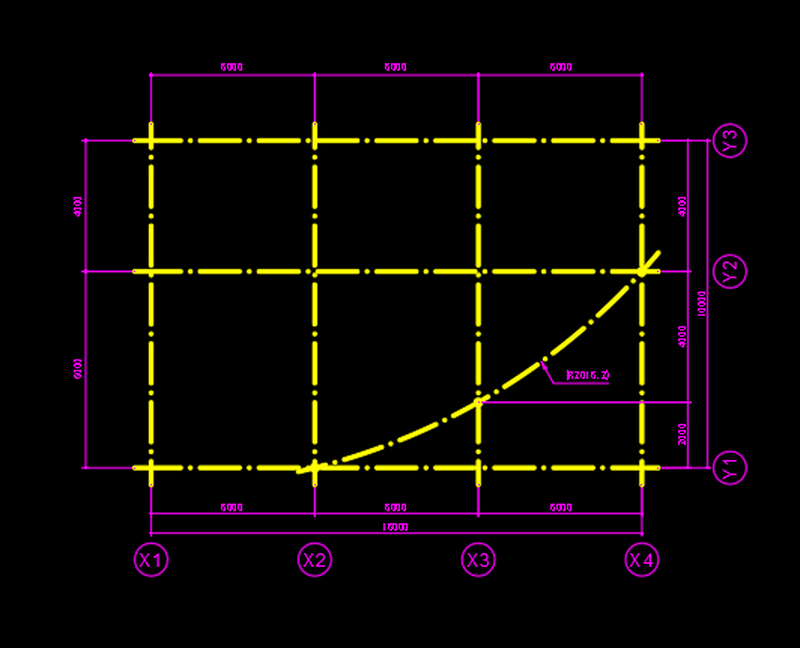
●参考図と完成図は、2022年度公式ガイドブックに掲載されています。
参考図を見て作図したところ、図のように仕上がりました。あくまでも一個人で作図したものであり、完璧な解答とはなっていないことをご了承ください。また、著作権の観点から参考図を掲載することは控えさせていただいております。公式過去問題集や公式ガイドブックでご確認いただければと思います。
💡 作図のポイント
- 最初に描く線を迷ったときは…
水平(よこ)や垂直(たて)の線を探して、そこから描き始めましょう。 - 円弧(えんこ)がある場合は…
円弧が通る点を正しく見つけるのがポイントです。
🛠 作図の手順
- 通り芯(とおりしん)を一点鎖線で描く
- 寸法を記入する
- 通り芯記号(X1やY1など)を配置する
- 通り芯と通り芯の交点の小円を描く
🛠 作図の手順(図解入りで詳しく解説)
STEP 1:通り芯の作図
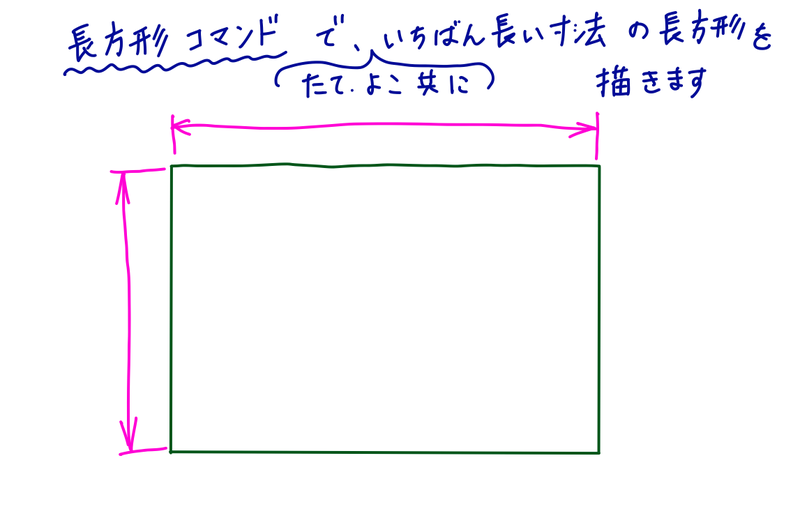
最初に通り芯を描きましょう。どこから描き始めたら良いか迷った場合は、「水平、垂直」の通り芯を探してください。
通り芯を作図するには、線分(LINE)コマンドを使う方法や構築線(XLINE)を使う方法がありますが、今回は、長方形コマンド(REC)で描きたいと思います。
1-1.X1からX4までの寸法とY1からY3までの寸法で長方形を作図する
長方形を作図することで、1本ずつ線を引く手間が省けます。次の操作で長方形をオフセットするために、必ず長方形コマンド(REC)で作図することがポイントです。
1-2.作図した長方形を外側にオフセットする
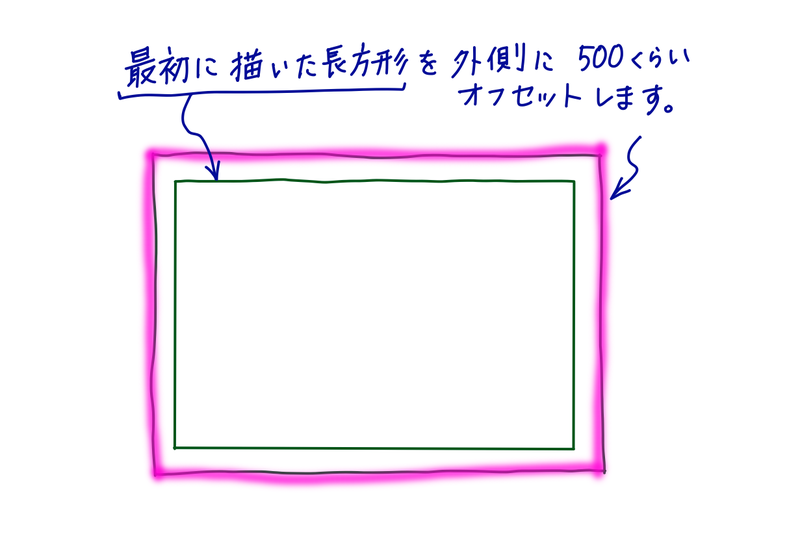
長方形を外側にオフセット(OFFSET)します。
◆どうしてオフセットするの?
最初に描いた長方形は、分解してから延長します。延長する際の境界線をオフセットで作るのです。
オフセットの距離は500程度で良いでしょう。交差した一点鎖線の長さにルールはありません。
1-3.内側の長方形を分解し、外側の長方形まで線分を延長する
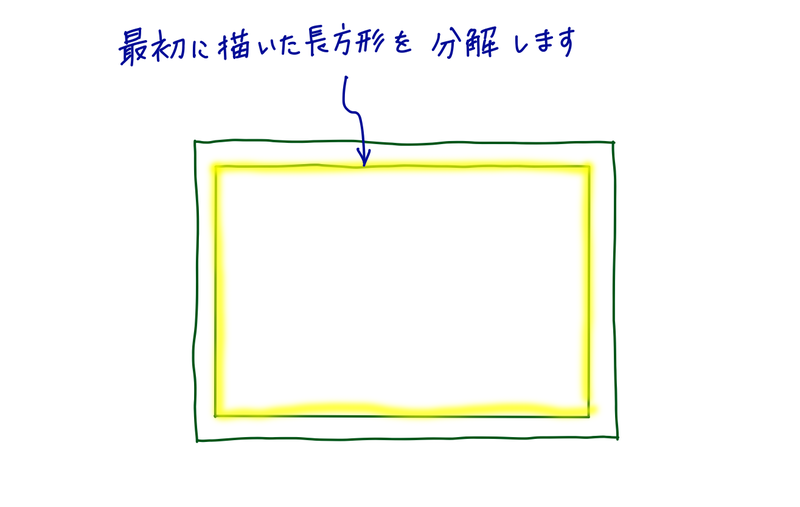
内側の長方形(最初に作図した長方形)を分解(EXPLODE)し、線分として扱えるようにすることで、延長できるようになります。外側の長方形(オフセットで描いた長方形)まで延長(EXTEND)することで、通り芯の交差部分を一気に作図することができます。
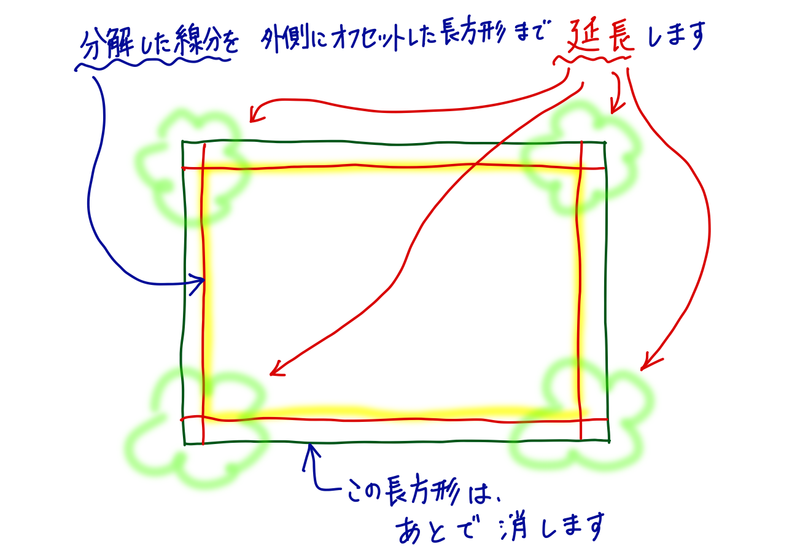
1-4.線分をオフセットして他の通り芯を作図する
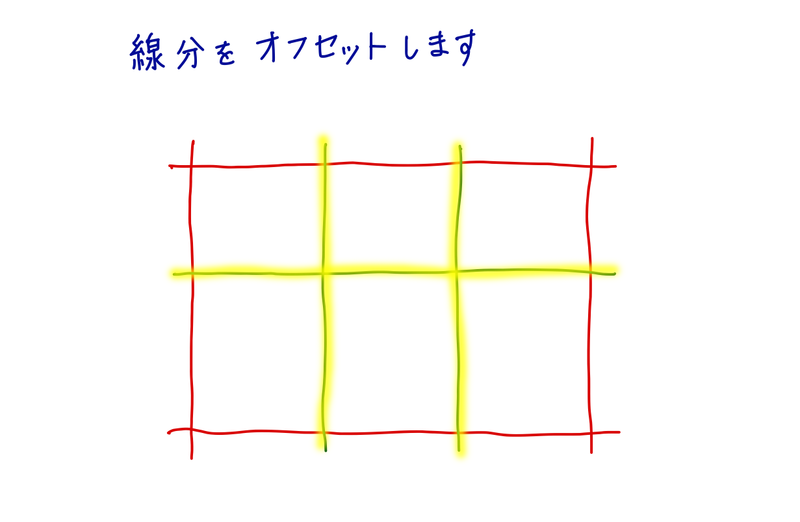
オフセットコマンド(OFFSET)を使って延長した線分を各通り芯の位置にオフセットします。
1-5.円弧を作図する
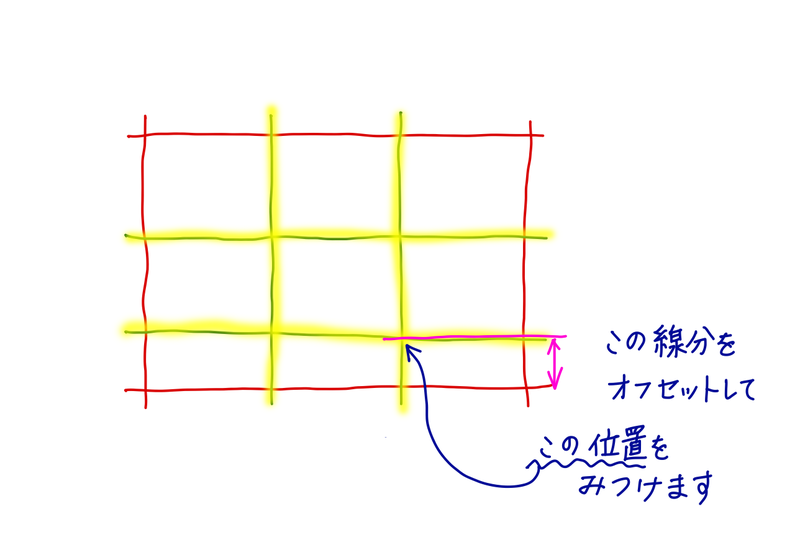
オフセットした線分の交点を確認します。円弧は線分の交点3つを通ります。X2とY1の交点、X4とY2の交点、そして、X3と水平線(Y1とY2の間)との交点です。
通り芯Y1とY2の間に、円弧を通る点を描くために水平線をオフセットします。これで、円弧を通る3点が見つけられます。
円弧コマンド(ARC)の「3点を通る円弧」の設定すると簡単に円弧を描くことができます。
円弧コマンドについては、こちらのサイトや動画で詳しく解説しています。
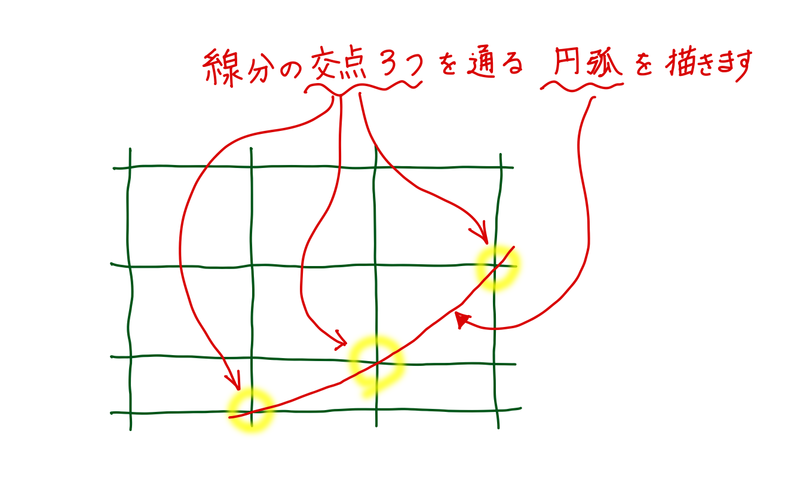
1-6.通り芯を整えます
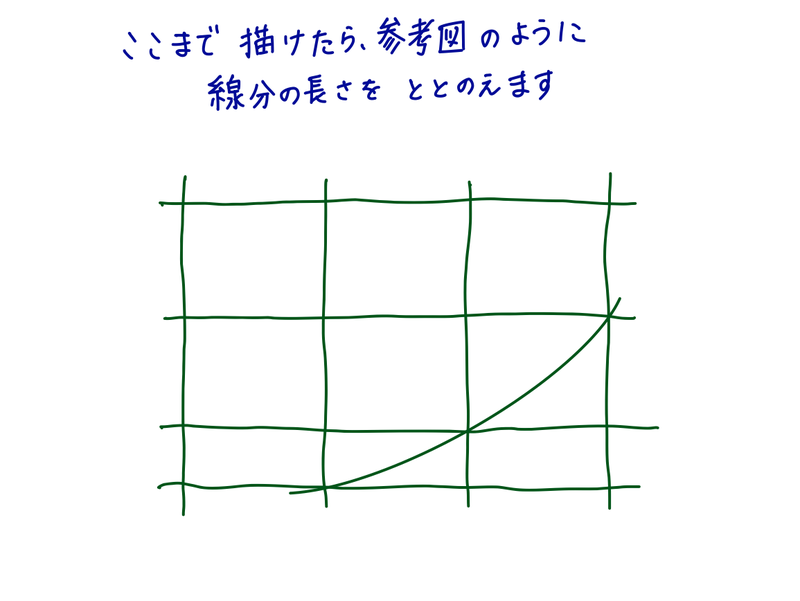
ここまでの作図が終わったら寸法を記入する前にしっかり見直しましょう。実線で作図していた場合は、ここで一点鎖線に修正してください。線分の長さや交差部分に注意して、参考図の通りに仕上げましょう。
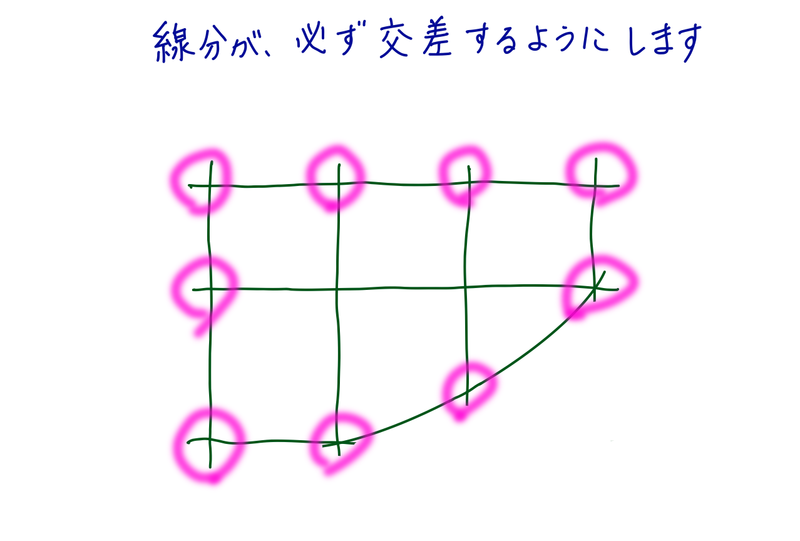
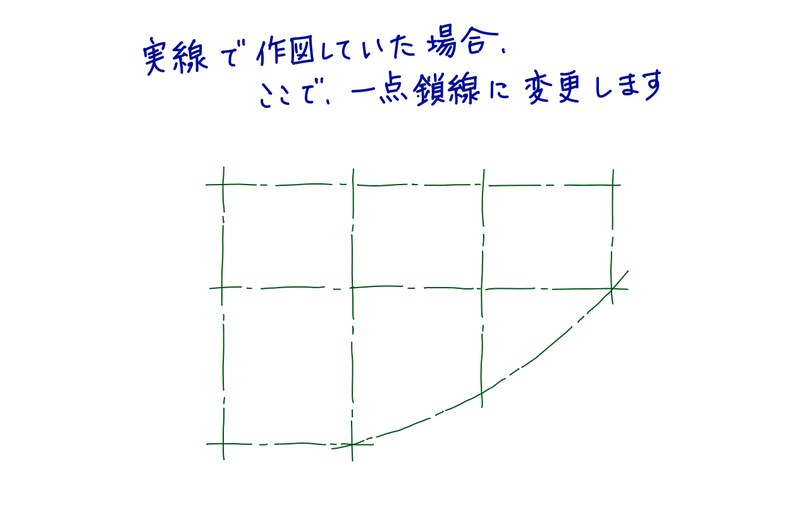
STEP 2:寸法を記入する
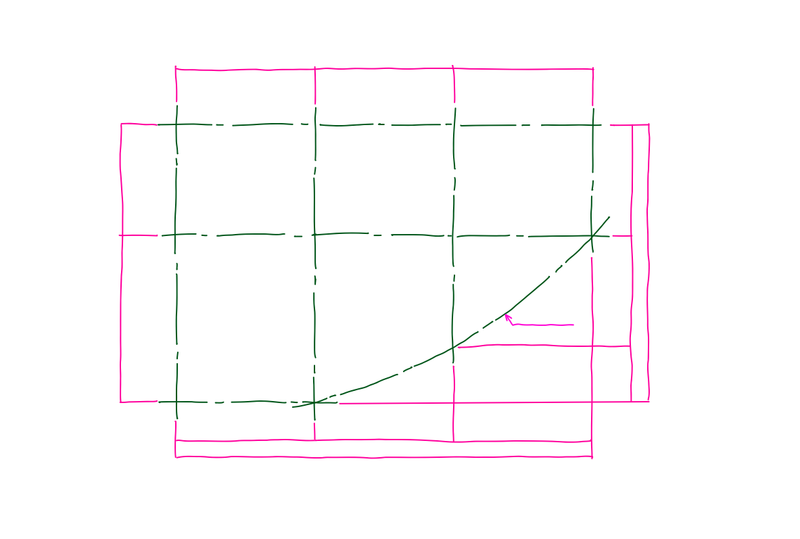
通り芯から寸法線までの距離は、参考図で指定されています。指定された通りの距離で作図しないと減点されてしまいますので注意が必要です。
✅寸法線の正確な位置を見つけるためには?
通り芯の交点を中心に図のような円を作図することで、円の四半円点にオブジェクトスナップをすることができます。円の半径を通り芯から寸法線までの距離で描くことで寸法線の位置を見つけることができます。円を文房具のコンパスのようなイメージで扱う感じです。

隣り合う寸法線をつなげて描くには、「直列寸法」を使うと効率よくかけます。また、円弧の半径を記入したときに、端末記号が完成図と違っていても減点されることはありません。もし気になる場合はオブジェクトプロパティ管理で端末記号を変更しましょう。
STEP 3:通り芯記号(X1やY1など)を配置する
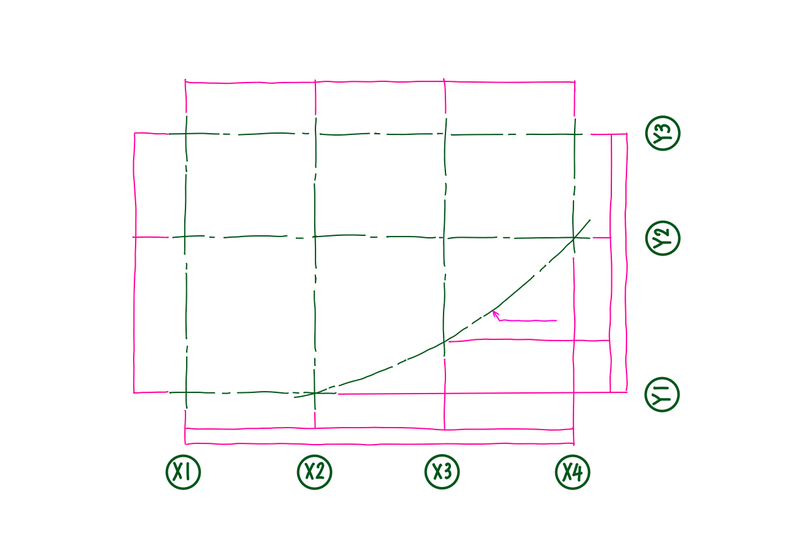
✅通り芯記号を描くときのポイント
◆通り芯記号の円の中心と、文字の中心は一致
◆通り芯記号の中心は、通り芯の延長線上と一致
◆通り芯記号どうしの中心は同一直線上に配置
通り芯記号の描き方は、動画でも詳しく説明しています。
通り芯記号の描き方YouTube
STEP 4:通り芯と通り芯の交点の小円を描く
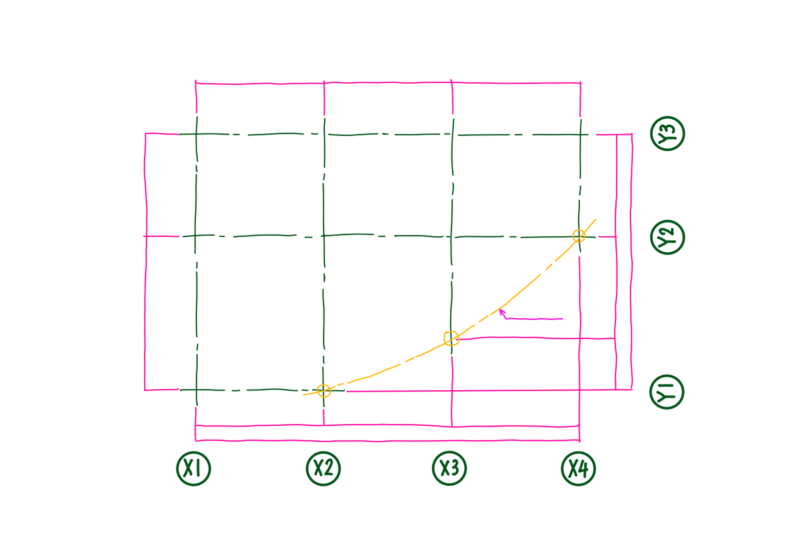
STEP1で斜線の作図の時、斜線の始点と終点に設定した場所に小さな円がありましたね。この小円を描き忘れないようにしましょう。
⚠ 仕上げの確認ポイント(よくあるミスと注意点)
- 通り芯の交差を忘れてしまう
- 寸法線の位置が異なる
- 小円の描き忘れ
B問題では、このようなミスがよく見られます。しっかり見直しましょう。
また、B問題に限らず、図枠に対する図の配置についてもバランスよく描くことが大切です。
✅描いた図の配置を修正するために、図を移動したら寸法値がずれてしまったら?
じつは、寸法記入ごにオブジェクトを移動した際に、寸法値が変わってしまうことが時々あります。
そうならないように、寸法記入する前に全体のレイアウトや、寸法記入前の仕上げを正確にしておくことが大切です。
もし、図枠内のレイアウトを改善するために図を移動して寸法がずれてしまった場合は、焦らずCTRL+Zなどで移動前の状態に戻し、図枠の方を図に合わせて移動したほうが良いかもしれません。
📘 関連書籍の紹介
ここで紹介した過去問題は、2022年度版建築CAD検定試験公式ガイドブックに掲載されている3級問題の参考図・完成図で練習することができます。
2022年度公式ガイドブックにはこちらの問題も載っています。
(※番号は、ガイドブックとは無関係の通し番号です)
010B 建築CAD検定3級 通り芯・寸法・通り芯寸法B(準備中)
011C 建築CAD検定3級 柱・壁・間仕切り壁C(準備中)
⏱ まとめ
この記事では、「通り芯・寸法・通り芯記号 002B」の作図手順と注意点を解説しました。
文章と合わせて動画で、操作方法を確認してみてくださいね。